
时间:2021-07-29 19:53:41 来源:www.win10xitong.com 作者:win10
小编每日都会收到很多网友来咨询各种各样的电脑系统问题,今天就有一位网友说他遇到了Win10占用CPU的情况,我们经过一些访问发现其实很多用户都遇到了Win10占用CPU的问题,那么Win10占用CPU问该怎么办呢?小编提供以下的解决流程:1、按 Win + R 组合键,打开运行,并输入:regedit 命令,回车或确定,可以快速打开注册表编辑器;2、注册表编辑器窗口中,依次展开到:HKEY_LOCAL_MACHINE\SOFTWARE\Policies\Microsoft,然后右键点击Microsoft项,在打开的菜单项中,选择新建项,并且命名为:MRT就能得到很完美的解决了下面我们一起来看下详细的Win10占用CPU的具体操作法子。
今日小编推荐系统下载:雨林木风Win10专业版
进程路径:c :/windows/system32/mrt . exe(系统安装路径)
进程名:恶意软件删除工具。
进程名:恶意软件删除工具。mrt.exe是微软增强安装技术相关程序,用于监控间谍软件和其他系统进程在您不知情的情况下访问网络。
Win10占领CPU mrt.exe的流程解决方案是什么?
1.按Win R组合键打开运行,输入:regedit命令,输入或确认快速打开注册表编辑器;
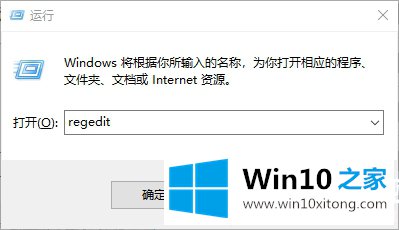
2.在注册表编辑器窗口中,依次展开到HKEY _本地_机器\软件\策略\微软,然后右键单击微软项目。在打开的菜单项中,选择新项,命名为MRT;
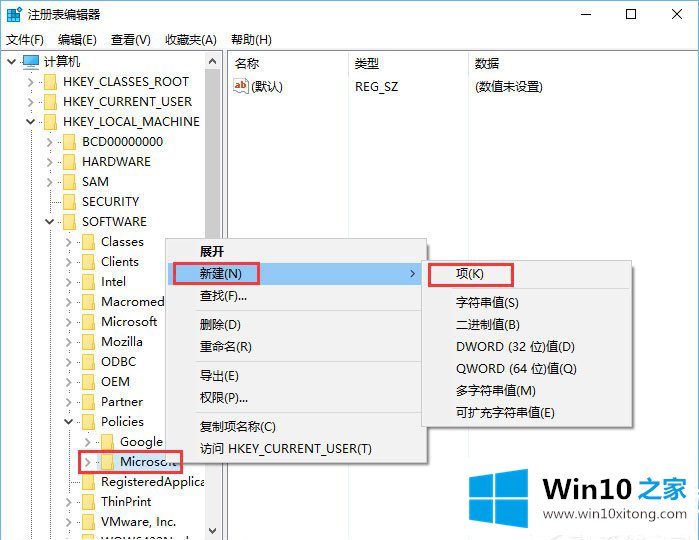
3.然后在MRT项右窗口的空白处点击右键,在打开的菜单项中选择一个新的DWORD(32位)值,名为DontOfferThroughWUAU,然后将数值数据改为1;
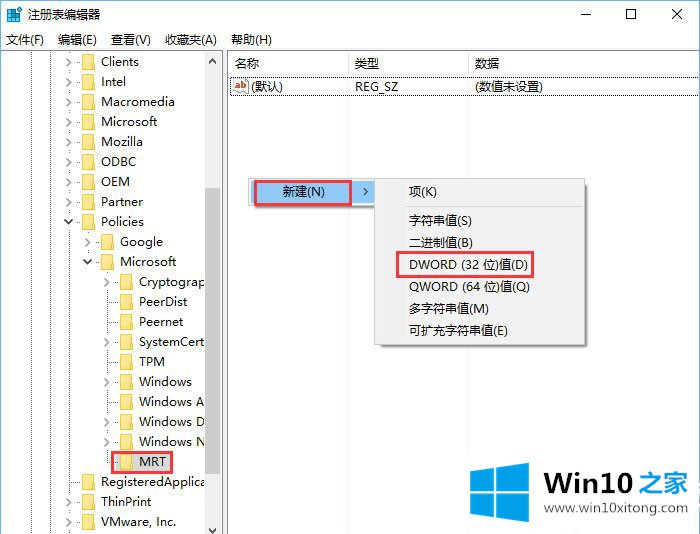
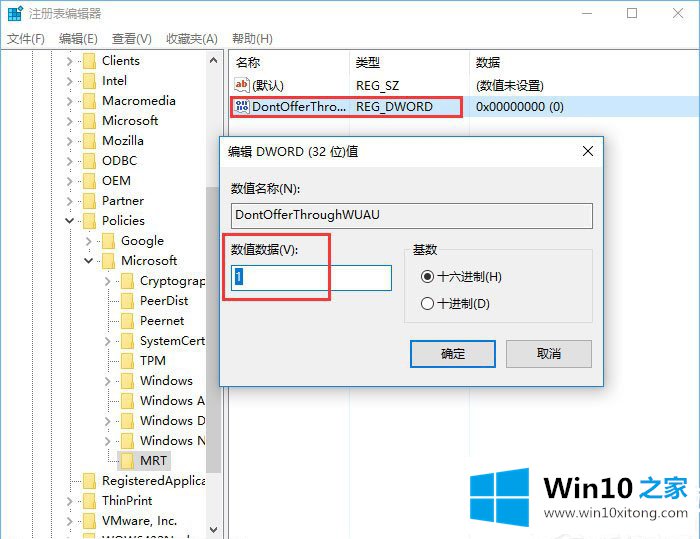
4.最后,按Win X组合键快速打开左下角隐藏的开始菜单。从打开的菜单项中,选择使用命令提示符I (administrator) (a)将其打开;
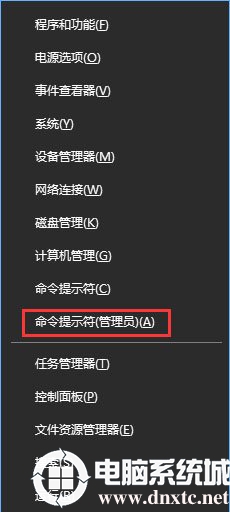
在管理员命令提示符窗口中,输入:wusa/uninstall/kb :890830/quiet/no start,然后按enter执行命令。
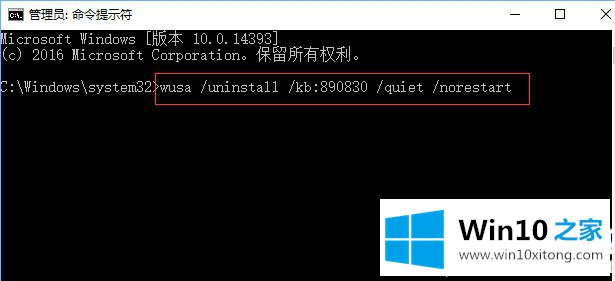
Win10的mrt.exe占用CPU就是这样| MRT.exe占用太多CPU怎么办?如果还有其他电脑问题或者想了解更多技术教程,请继续关注win10 Home。
这篇关于Win10占用CPU问题的教程到这里就告一段落了,大家伙都解决问题了吗?我们非常期待这篇文章能够给你带来帮助。